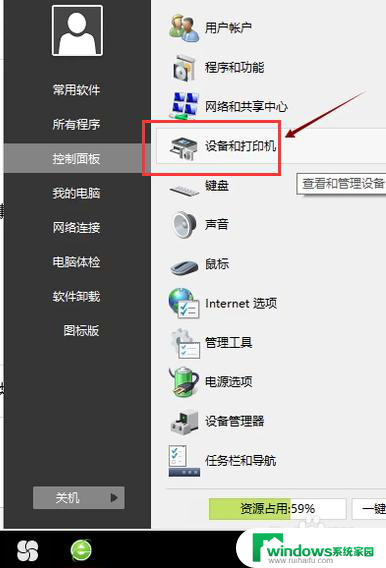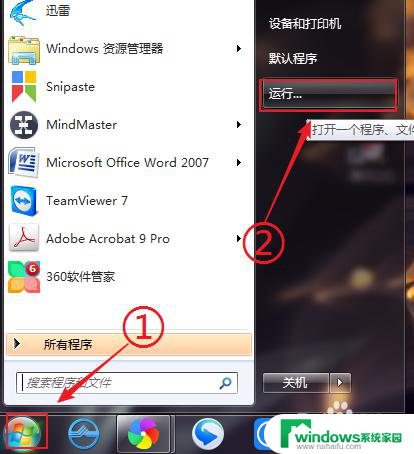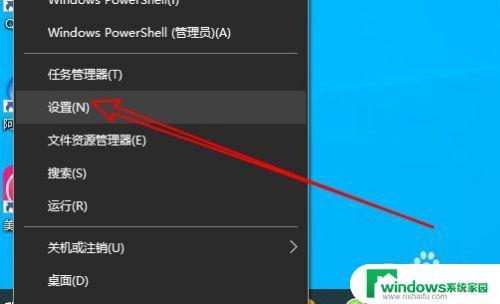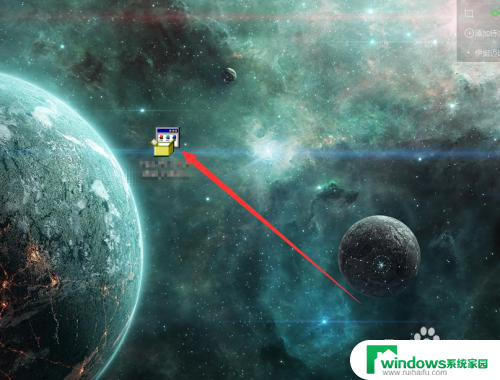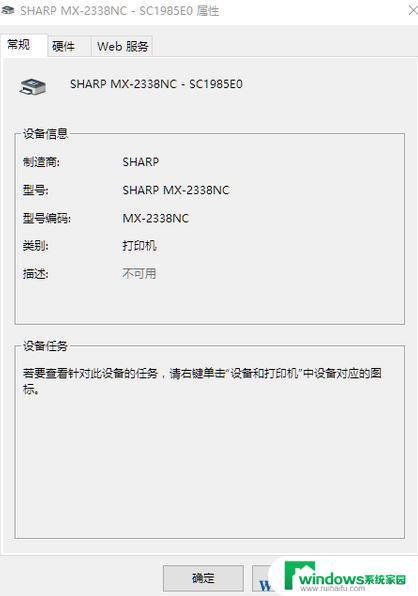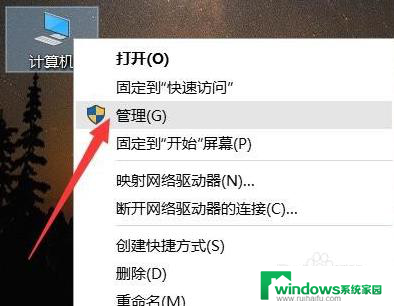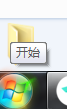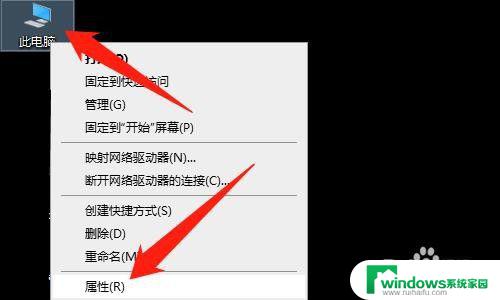如何查找打印机的驱动程序 win10打印机驱动文件安装方法
更新时间:2024-04-20 17:35:23作者:xiaoliu
在使用Windows 10系统时,如果需要连接打印机,就必须安装相应的打印机驱动程序,但是很多用户可能不清楚如何查找和安装这些驱动文件。为了帮助大家解决这个问题,下面我们将详细介绍如何在Win10系统中查找和安装打印机驱动程序的方法。通过简单的步骤,您就可以轻松连接您的打印机并开始打印文件。
方法如下:
1.操作一:一般打印机驱动文件所在位置分享 默认情况下打印机驱动的位置在:打印机驱动都是放在C:\WINDOWS\ system32 \drivers。
2.操作二:打开电脑,打开控制面板。将方式改成为【大图标】,点击打开【设备和打印机】,操作如下。
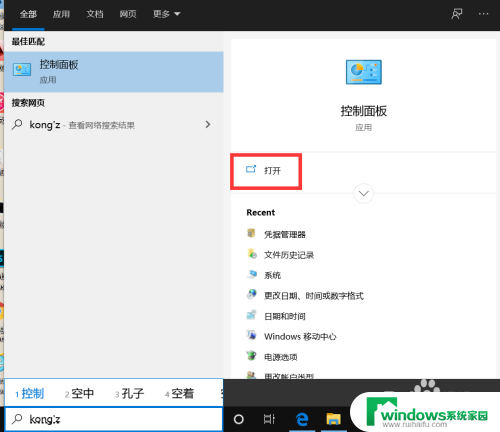
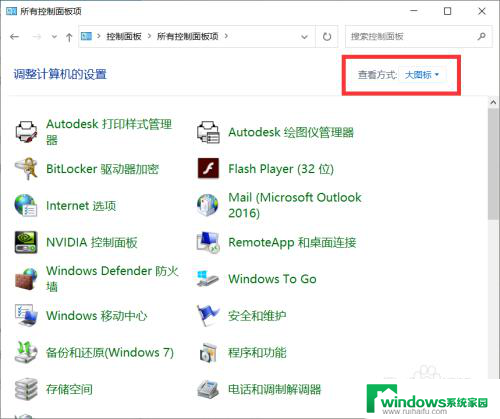
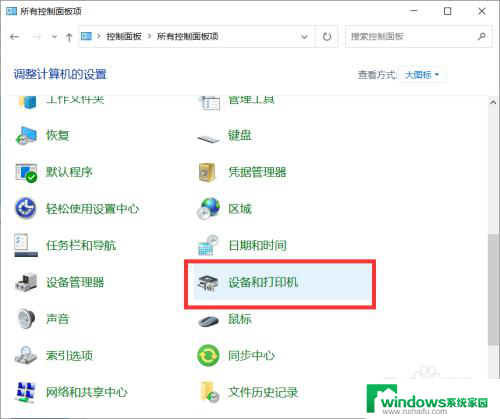
3.操作三:选中要操作的打印机,然后点击上面的印记服务器属性。如图:操作如下
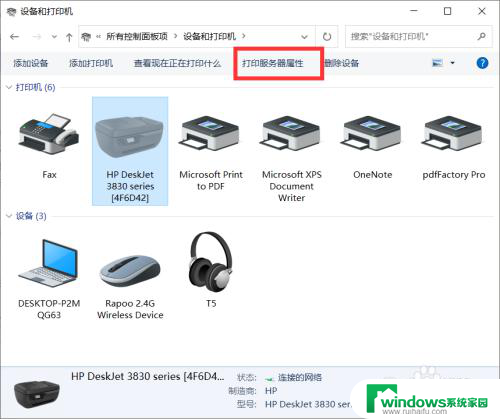
4.操作四:然后驱动程序页面下,选择打印机双击,如图:操作如下
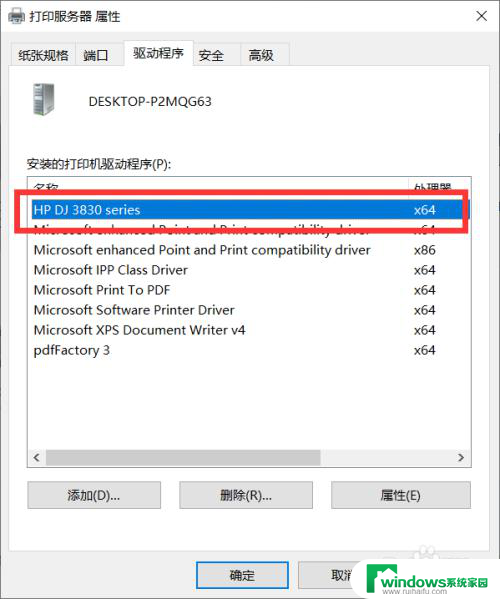
5.操作五:此时打印机驱动的路径,如图:操作如下
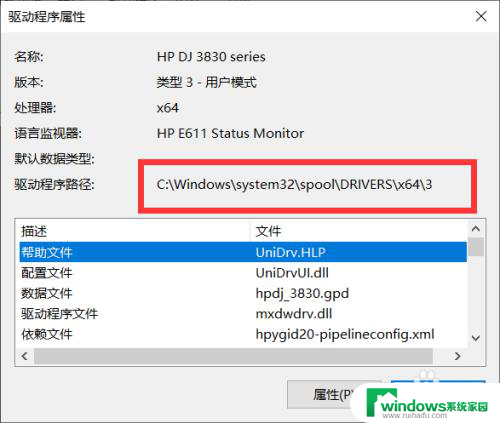
以上就是查找打印机驱动程序的全部内容,如果有任何疑问,用户可以根据本文提供的方法进行操作,希望这些内容能够对大家有所帮助。